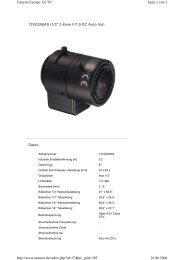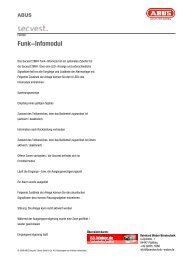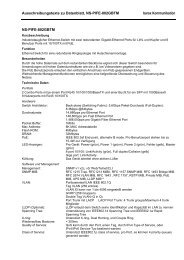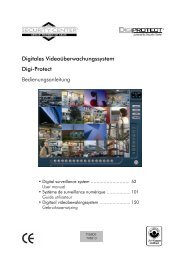Secvest IP - Abus
Secvest IP - Abus
Secvest IP - Abus
Erfolgreiche ePaper selbst erstellen
Machen Sie aus Ihren PDF Publikationen ein blätterbares Flipbook mit unserer einzigartigen Google optimierten e-Paper Software.
22 Konfiguration des Webservers<br />
Zentrale ist bereits im App angelegt:<br />
(Update von 1.5.2 auf 2.0 oder höher)<br />
1. Laden Sie <strong>Secvest</strong> <strong>IP</strong> 2.0 oder höher aus dem iTunes App Store auf Ihr<br />
Endgerät.<br />
2. Bestätigen Sie beim ersten Start der App den Erhalt von „Push-<br />
Benachrichtigungen“.<br />
3. Navigieren Sie zum Menüpunkt „Einstellungen“ und selektieren Sie ihre<br />
Zentrale.<br />
4. Drücken Sie die Taste „Push-Pairing“ in den Zentraleneinstellung der App<br />
und warten Sie auf eine Rückmeldung von der Zentrale (Hinweisfenster).<br />
5. Ihre Zentrale, App und Endgerät ist nun für Push-Benachrichtigung<br />
konfiguriert.<br />
Wichtiger Hinweis zum Erhalt von Push-Benachrichtigungen:<br />
<br />
<br />
<br />
<br />
<br />
Flugmodus ist deaktiviert.<br />
<strong>Secvest</strong><strong>IP</strong> App muss geschlossen sein.<br />
Internetzugang am Endgerät (3G / WiFi) aktiv.<br />
Internetzugang an der Zentrale sichergestellt.<br />
Spracheeinstellung der Push-Nachricht richtet sich nach<br />
Systemsprache am Endgerät zum Zeitpunkt des Pairings.<br />
62